Установка принтера Epson без диска может показаться сложной задачей, особенно для тех, кто не имеет опыта работы с компьютерами. Но не волнуйтесь! Мы подготовили для вас подробную инструкцию, которая поможет вам справиться с этой задачей. Следуя этим простым шагам, вы сможете подключить и настроить принтер Epson без необходимости использования специального диска.
Первым шагом на пути к установке принтера Epson без диска является подключение его к компьютеру. Для этого найдите кабель USB, поставляемый в комплекте с принтером, и вставьте его в соответствующий порт на задней панели принтера и в свободный USB-порт на вашем компьютере. Убедитесь, что оба конца кабеля плотно вставлены и надежно закреплены, чтобы избежать возможных проблем со связью.
После успешного подключения принтера Epson к компьютеру включите его, нажав кнопку питания на передней панели. Принтер должен включиться и начать инициализацию. Если вы не видите признаков включения, проверьте подключение кабеля питания и убедитесь, что он надежно подключен к розетке и самому принтеру.
Когда принтер Epson включен, ваш компьютер должен обнаружить новое оборудование и попытаться установить необходимые драйверы и программное обеспечение. Если система не обнаружила принтер автоматически, не волнуйтесь. Просто откройте панель управления вашего компьютера и перейдите в раздел установки принтеров. Там вы должны увидеть вкладку "Добавить принтер". Нажмите на нее, чтобы начать поиск доступных принтеров в сети.
Что нужно для установки принтера Epson без диска на компьютер?

Для установки принтера Epson без диска на компьютер вам понадобятся следующие материалы и компоненты:
- Принтер Epson: обеспечьте наличие физического устройства и убедитесь, что оно подключено к компьютеру с помощью кабеля USB или через беспроводное подключение.
- Компьютер: у вас должен быть компьютер с установленной операционной системой, на которой планируется использовать принтер. Примечание: убедитесь, что ваша операционная система совместима с принтером Epson.
- Драйвер принтера: вам понадобится драйвер, который устанавливает все необходимые компоненты и настройки для правильной работы принтера. Вы можете скачать последнюю версию драйвера с официального веб-сайта Epson или использовать драйвер, предоставленный приобретенным принтером.
- Интернет-соединение: для скачивания драйвера и дополнительного программного обеспечения вам понадобится стабильное интернет-соединение.
После того, как у вас есть все необходимые материалы и компоненты, вы можете приступить к установке принтера Epson без диска на компьютер, следуя инструкциям, предоставленным производителем принтера или загруженным драйверу.
Приготовление к установке принтера Epson без диска
Перед тем, как начать установку принтера Epson без диска, следует убедиться, что у вас есть необходимые материалы и доступ к интернету. Вот список того, что вам понадобится:
| 1. | Компьютер с доступом в интернет |
| 2. | Принтер Epson без диска |
| 3. | USB-кабель для подключения принтера к компьютеру |
| 4. | Лист бумаги для печати тестовой страницы |
Если у вас есть все необходимое, вы можете перейти к следующему шагу: загрузке драйвера принтера Epson без диска. Для этого вам понадобится доступ в интернет и название модели принтера. Обычно оно указано на самом принтере или на его корпусе.
Скачивание и установка драйвера принтера Epson
Для использования принтера Epson без диска необходимо скачать и установить соответствующий драйвер. Драйверы позволяют установить связь между компьютером и принтером, чтобы можно было выполнять печать и другие операции.
Шаги по скачиванию и установке драйвера принтера Epson:
- Перейдите на официальный сайт Epson и найдите раздел "Поддержка" или "Техническая поддержка".
- В разделе поддержки найдите модель вашего принтера. Если вы не знаете точную модель принтера, вы можете найти ее на самом принтере или в его документации.
- После того, как вы нашли модель принтера, найдите раздел "Драйверы и программное обеспечение" или что-то похожее.
- Выберите операционную систему вашего компьютера, с которым будет работать принтер.
- Выберите язык интерфейса, если это предлагается.
- На странице со списком доступных драйверов выберите тот, который соответствует модели вашего принтера и операционной системе компьютера.
- Нажмите на ссылку для скачивания выбранного драйвера. Обычно файл будет сохранен в папке "Загрузки".
- После завершения скачивания откройте папку загрузок и найдите скачанный файл драйвера. Обычно это файл с расширением .exe или .dmg.
- Запустите скачанный файл и следуйте инструкциям по установке драйвера. Это может включать в себя согласие с лицензионным соглашением, выбор места установки и другие всплывающие окна.
- После завершения установки драйвера перезагрузите компьютер, чтобы изменения вступили в силу.
После выполнения всех указанных шагов у вас должен быть установлен драйвер принтера Epson на вашем компьютере. Теперь вы можете подключить принтер к компьютеру и начать его использование.
Подключение принтера Epson к компьютеру без диска

Шаг 1: Перед тем как начать, убедитесь, что ваш компьютер включен и подключен к интернету.
Шаг 2: Подключите принтер к компьютеру, используя кабель USB. Возможно, вам потребуется использовать кабель, поставляемый вместе с принтером.
Шаг 3: После подключения принтера, ваш компьютер автоматически определит его и попросит вас установить драйверы для принтера.
Шаг 4: Если ваш компьютер не определил принтер автоматически, вам нужно будет загрузить и установить драйверы вручную. Для этого потребуется подключение к интернету. Посетите официальный сайт Epson, найдите раздел "Поддержка" или "Драйверы и загрузки". Введите модель вашего принтера и найдите драйверы для своей операционной системы.
Шаг 5: Скачайте найденные драйверы и запустите установочный файл. Если у вас нет интернет-подключения, вы можете использовать диск с драйверами, поставляемый вместе с принтером.
Шаг 6: Следуйте инструкциям на экране, чтобы установить драйверы на ваш компьютер. После завершения установки принтер будет готов к использованию.
Примечание: В некоторых случаях может потребоваться перезагрузка компьютера после установки драйверов.
Шаг 7: Чтобы убедиться, что принтер установлен и работает правильно, попробуйте распечатать тестовую страницу. Для этого откройте любой текстовый документ или изображение и выберите пункт "Печать". Если страница распечатывается без ошибок, значит, принтер успешно подключен к компьютеру без использования диска.
Следуя этой подробной инструкции, вы сможете легко подключить принтер Epson к вашему компьютеру без использования диска.
Настройка принтера Epson после установки без диска
После успешной установки принтера Epson без использования диска необходимо выполнить несколько дополнительных настроек, чтобы принтер корректно функционировал. В данной статье мы расскажем, как правильно настроить установленный принтер Epson без использования диска.
- Проверьте подключение принтера. Убедитесь, что принтер правильно подключен к компьютеру и включен. Проверьте соединение кабелей, убедитесь, что они надежно закреплены.
- Установите драйверы принтера. Драйверы необходимы для связи между компьютером и принтером. Зайдите на официальный сайт производителя принтера и найдите раздел поддержки или загрузки драйверов. Установите подходящий драйвер для вашей модели принтера Epson.
- Настройте подключение по сети (если необходимо). Если вы планируете использовать принтер по сети, необходимо настроить его соединение с вашим домашним Wi-Fi или проводной сетью. Воспользуйтесь инструкцией, прилагаемой к принтеру или загляните в руководство пользователя.
- Протестируйте печать. После завершения всех настроек, рекомендуется протестировать печать, чтобы убедиться, что принтер корректно функционирует. Для этого можно напечатать тестовую страницу или документ.
После выполнения указанных настроек ваш принтер Epson должен быть готов к использованию. Если у вас возникли сложности в процессе настройки, рекомендуется обратиться к руководству пользователя или проконсультироваться с технической поддержкой производителя.